Você pode usar o módulo de Leads para monitorar e acompanhar os dados da lista de espera enviados de uma loja do Course Merchant (CM). Um lead é criado quando uma entrada de lista de espera é feita na loja do CM e todos os dados relevantes da loja do CM são registrados na seção Lista de espera do lead. O registro do lead (cliente) contém dados sobre o produto para o qual ele entrou na lista de espera, a data em que foi adicionado à lista de espera, o número de e-mails enviados a ele por meio da funcionalidade de e-mail da lista de espera do CM e um registro do status da lista de espera (em espera ou excluído).
Para navegar até o Módulo de Leads, abra o menu Vendas e selecione Leads.
Tabela de leads
O módulo Leads contém uma tabela paginada que lista todas as entradas da lista de espera criadas na loja do CM. Cada registro contém informações sobre o lead, como seu Nome, e-maile a Data em que o registro da lista de espera foi criado.

Figura: Visualize os registros da tabela na tabela Leads.
As seguintes Ações em massa estão disponíveis para registros na tabela de Pagamento de venda do curso:
- E-mail – abre a janela Compor e-mail. Embora o sistema de Camada de relatórios tenha a capacidade de enviar e-mails personalizados, a D2L não oferece suporte a essa funcionalidade.
- Atualização em massa – atualiza vários registros selecionados ao mesmo tempo. A D2L desaconselha o uso da função de atualização em massa nesses registros devido às suas conexões integrais com outros registros. A atualização desses registros pode resultar em inconsistências e erros na representação de dados em vários componentes do sistema.
- Mesclar – mescla vários registros selecionados. A D2L desaconselha o uso da função de mesclagem nesses registros devido às suas conexões integrais com outros registros. Mesclar esses registros pode resultar em inconsistências e erros na representação de dados em vários componentes do sistema.
- Adicionar à lista de destino – não está em uso.
- Imprimir como PDF – imprime uma lista em PDF de todos os registros selecionados.
- Exportar – gera uma exportação CSV de todos os registros selecionados.
- Mapa – não está em uso.
- Excluir – exclui todos os registros selecionados. A D2L desaconselha a exclusão desses registros devido às suas conexões integrais com outros registros. A exclusão desses registros pode resultar em inconsistências e erros na representação de dados em vários componentes do sistema.
Para obter mais informações sobre como interagir com tabelas de registros, consulte Dicas e truques.
Registro de leads
Você pode visualizar todos os dados em um registro de lead clicando no Nome do registro na tabela de registros.

Figura: clique no nome de um registro de leads para visualizar os dados.
As seguintes Ações estão disponíveis para registros de leads:
- Editar – abre o registro no modo de edição.
- Duplicar – A D2L desaconselha a duplicação desses registros devido às suas conexões integrais com outros registros. Replicar esses registros pode resultar em inconsistências e erros na representação de dados em vários componentes do sistema.
- Delete – A D2L desaconselha a exclusão desses registros devido às suas conexões integrais com outros registros. A exclusão desses registros pode resultar em inconsistências e erros na representação de dados em vários componentes do sistema.
- Localizar duplicatas – localiza todos os registros duplicados desse tipo.
- Converter Lead – cria um registro de contato com o lead. A D2L desaconselha o uso desse processo porque o novo registro de contato não será vinculado corretamente a outros registros.
- Gerenciar assinaturas – não está em uso.
- Imprimir como PDF – cria um documento em PDF com os detalhes do registro.
- Exibir Log de alterações – abre o log de alterações do registro.
Para editar um campo de dados individual, clique duas vezes no ícone de lápis (✏) dentro do campo, faça as alterações e clique na marca de seleção (✔) para salvar as alterações.
Para mover entre registros, use os botões Anterior e Próximo no canto superior direito.
Campos de dados do lead
Os seguintes campos de dados estão na parte superior do registro na aba Visualização:
- Nome – o nome e o sobrenome do usuário.
- Telefone comercial – não está em uso.
- Cargo – não está em uso.
- Móvel – não está em uso.
- Departamento – não está em uso.
- Fax – não está em uso.
- Nome da conta – não está em uso.
- Site – não está em uso.
- Endereço principal – não está em uso.
- Outro endereço – não está em uso.
- Endereço de e -mail – endereço de e-mail usado pelo usuário para se inscrever na lista de espera.
- Descrição – não está em uso.
- Atribuído a – sempre o usuário de integração do Course Merchant.
- Solicitante – não está em uso.
Os seguintes campos de dados estão na guia Mais informações:
- Status – status do lead.
- Origem do lead – não está em uso.
- Descrição do status – não está em uso.
- Descrição da origem do lead – não está em uso.
- Valor da oportunidade – não está em uso.
- Referido por – não está em uso.
- Campanha – não está em uso.
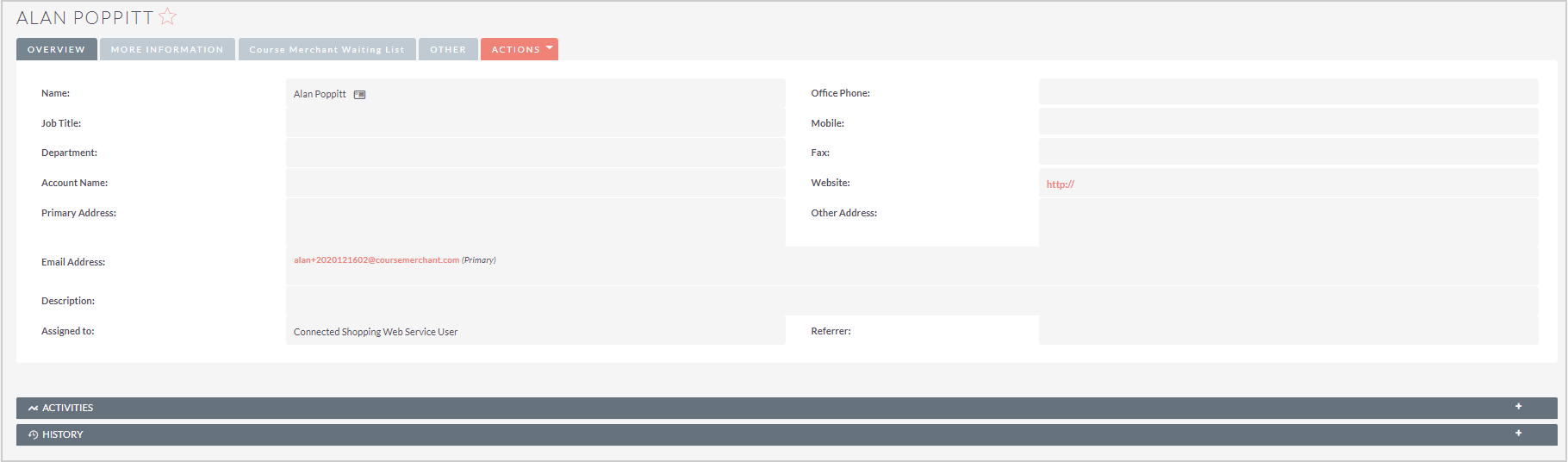
Figura: visualize e edite os dados em um registro de lead clicando em Ações > Editar.
Os seguintes campos de dados estão na guia Lista de espera:
- Entrada da lista de espera – será selecionado [X] se o lead tiver sido adicionado à entrada da lista de espera.
- Código do produto da lista de espera - exibe o Código do Produto (Código do Curso) no qual o cliente está aguardando para se inscrever.
- Data adicionada à Lista de espera – esta é a data em que o cliente foi adicionado à lista de espera.
- Status do registro da lista de espera - tem o status Aguardando, o que significa que o curso ainda não está disponível e o cliente permanece na lista de espera ou o status Excluído, que indica que o curso ficou disponível e o cliente já pode se inscrever.
- Data da lista de espera da compra - a data em que o cliente comprou o curso quando ele ficou disponível.
- Número do pedido da lista de espera - o número do pedido emitido para a compra do curso quando ele ficou disponível.
- Número de e-mails enviados pelo CM - registra quantas vezes um cliente recebeu um e-mail da loja do CM sobre a disponibilidade de um curso no qual deseja se inscrever. Se o curso ainda não estiver disponível, será inserido "0", indicando que nenhum e-mail foi enviado pela loja do CM.
- ID do Course Merchant - o ID atribuído ao cliente pela loja do CM no momento em que ele foi adicionado à lista de espera.
- Sistema de origem – a loja do Course Merchant do curso a partir da qual o registro se originou. A camada de relatórios pode ser conectada a várias lojas.
Os seguintes campos de dados estão no subpainel Concordar na guia Lista de espera:
- Base legal – não está em uso.
- Fonte de base legal – não está em uso.
- Data de base legal revisada – não está em uso.
Os seguintes campos de dados estão na guia Outros:
- ID do Course Merchant - o ID deste registro.
- Sistema de origem – a loja do Course Merchant do curso a partir da qual o registro se originou. A camada de relatórios pode ser conectada a várias lojas.
- Data de modificação – a data em que o registro foi editado pela última vez.
- Data de criação – a data em que o registro foi criado.
Registros relacionados
Todos os registros relacionados são listados nos subpainéis na parte inferior da página de registro. As colunas exibem uma visão geral rápida dos dados dos registros relacionados.
Para interagir com os registros relacionados, siga um destes procedimentos:
- Clique em - no canto superior direito de qualquer subpainel para recolhê-lo. Clique em + na parte superior direita de qualquer subpainel recolhido para expandi-lo.
- Arraste e solte os subpainéis para registros relacionados para reordená-los.
- Abra o menu suspenso Criar e clique em Selecionar para vincular um novo registro relacionado.
- Clique no Nome de um registro relacionado para navegar até o registro completo.